Evidence cuenta con funcionalidades especiales tanto de bloqueos directos, bloqueos por velocidad y permisos para activar / desactivar funcionalidades vitales del dispositivo móvil para garantizar la operación del personal en campo.
Bloqueo Inmediato o directo
Un bloqueo directo permite al supervisor bloquear la pantalla de cualquier celular con aplicación Evidence instalada, directamente desde la plataforma Ubiqo. Para ejecutar un bloqueo directo es necesario realizar la siguiente acción.
Paso 1: Abrir el módulo de bloqueos y permisos ingresando a la plataforma Ubiqo, ubicando el dispositivo que se desea bloquear y seleccionando el botón del candado.
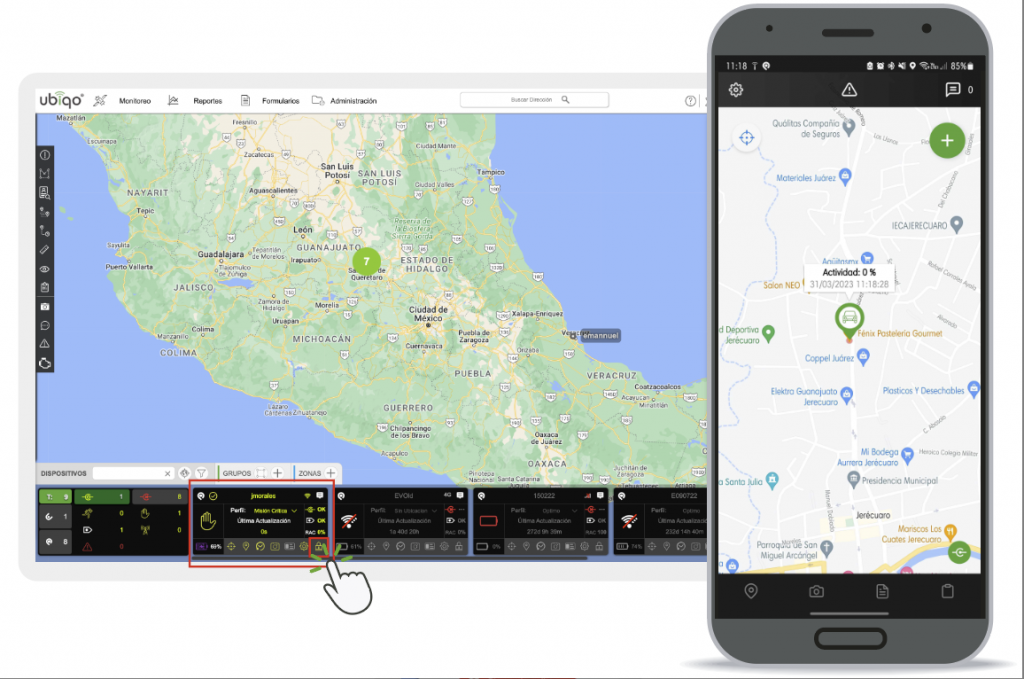
Paso 2: A continuación mostrará la siguiente pantalla, para ejecutar un bloqueo directo bastará con presionar el botón “Bloqueo Inmediato”.
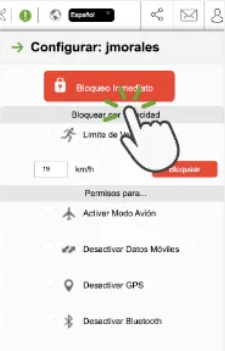
Saldrá una notificación indicando que se ha mandado la orden de bloqueo correctamente y una segunda notificación en color verde para indicar que se ha ejecutado correctamente en el dispositivo móvil.
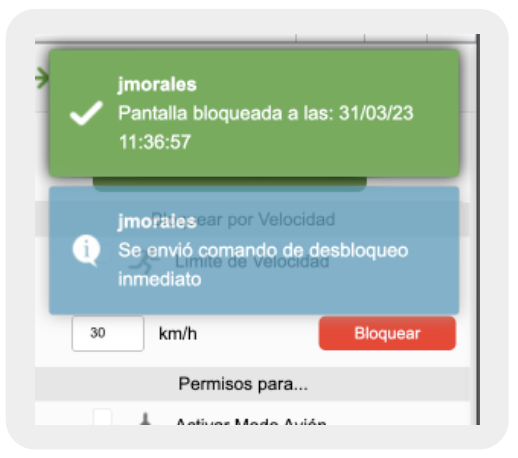
En la aplicación Evidence el dispositivo se mostrará de la siguiente manera.
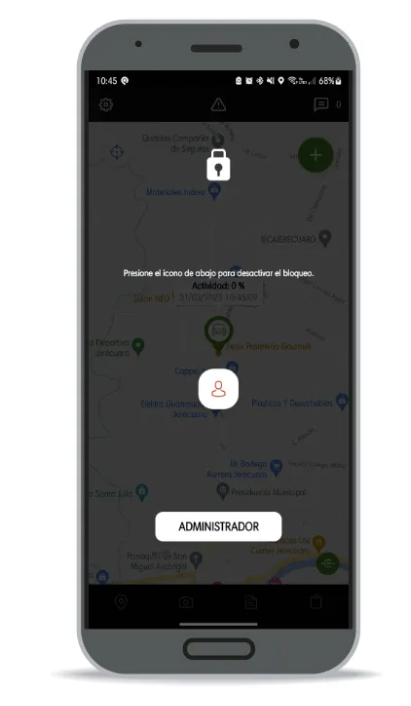
Desbloquear dispositivo
Para desbloquear el dispositivo bastará con ingresar al módulo de “Bloqueos y permisos” y presionar el botón “Desbloqueo Inmediato”.
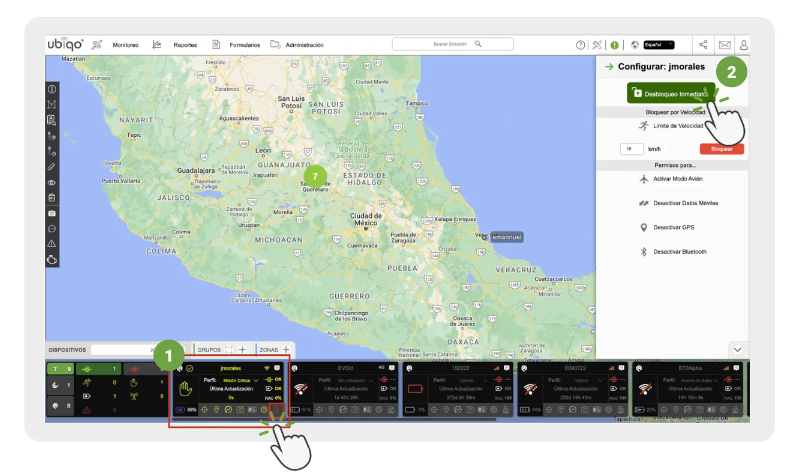
Aparecerán dos notificaciones, la primera indicando que se ha mandado el comando con éxito y el segundo que se ha ejecutado en la aplicación Evidence de manera correcta.
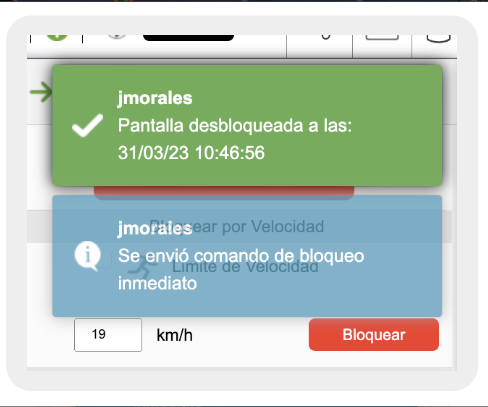
Desbloqueo por solicitud
Este tipo de desbloqueo ocurre cuando el usuario de la aplicación Evidence hace una solicitud del desbloqueo de su celular por medio de la siguiente pantalla:
Paso 1. El usuario deberá presionar el botón Administrador, este cambiará a un botón verde con el nombre de “Solicitar Cancelación” al presionarlo mandará una solicitud a la plataforma Ubiqo.
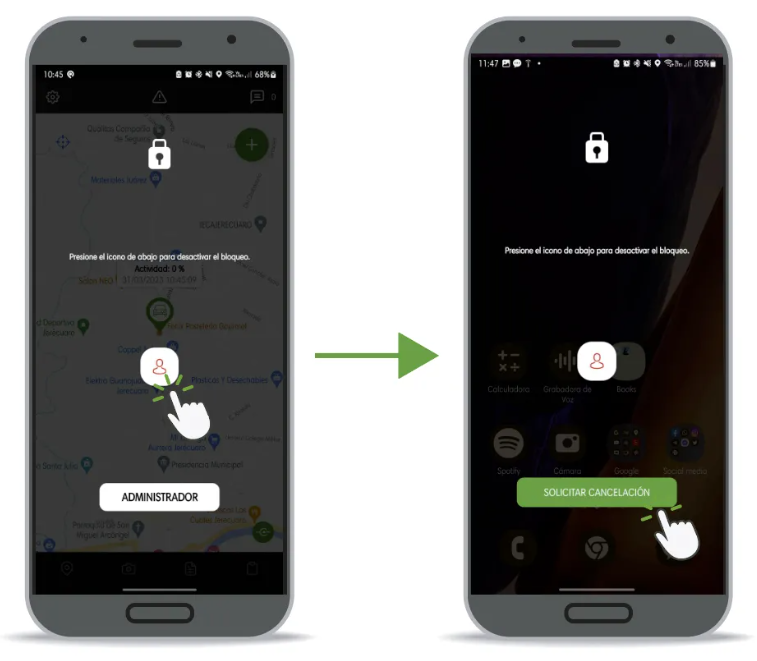
Paso 2. En la plataforma Ubiqo aparecerá una ventana de solicitud de desbloqueo. De clic en Aceptar o en su defecto en Rechazar, indicando el motivo de la acción.
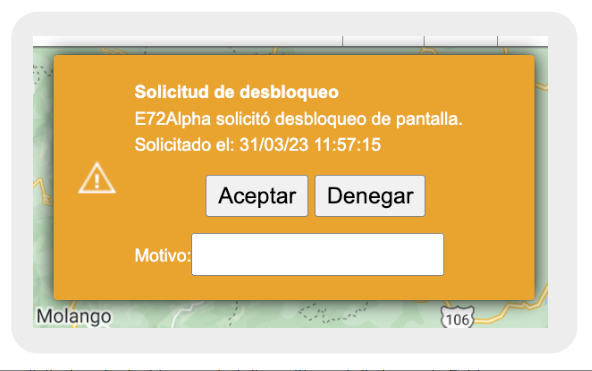
Paso 3. Al aceptar la solicitud, se le desbloquea el dispositivo móvil al usuario Evidence, en caso de denegar el desbloqueo se mantendrá bloqueado el dispositivo.
Bloqueos por Velocidad
Este tipo de bloqueo se ejecuta cuando el dispositivo Evidence supera el limite de velocidad establecido desde la consola, para configurar este módulo es necesario llevar acabo el siguiente procedimiento.
Paso 1. En la pantalla de Monitoreo, identifique el dispositivo Evidence que desea configurar un bloqueo por Velocidad. Presione el botón con el candado de la parte inferior derecha.
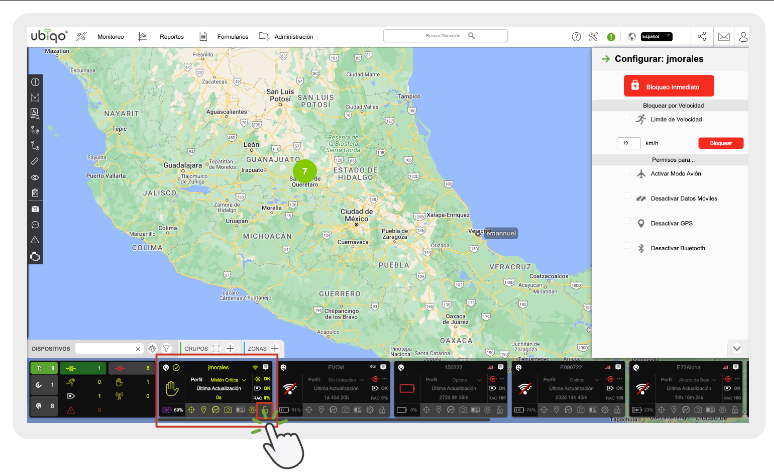
Paso 2. En el apartado de Bloqueo por velocidad, active la casilla “Límite de velocidad” e indique el límite de velocidad bajo el cuál se estará activando el bloqueo.
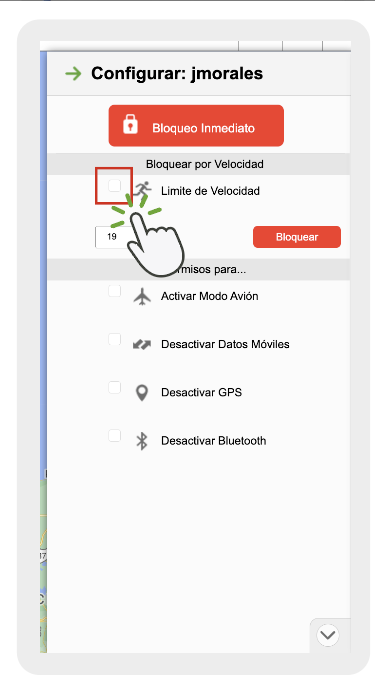
Paso 3. Presione el botón “Bloquear” para activar los parámetros. Surgirán una notificación confirmando el envío del comando y una segunda notificación indicando que se ha aplicado la configuración correctamente en el dispositivo Evidence.
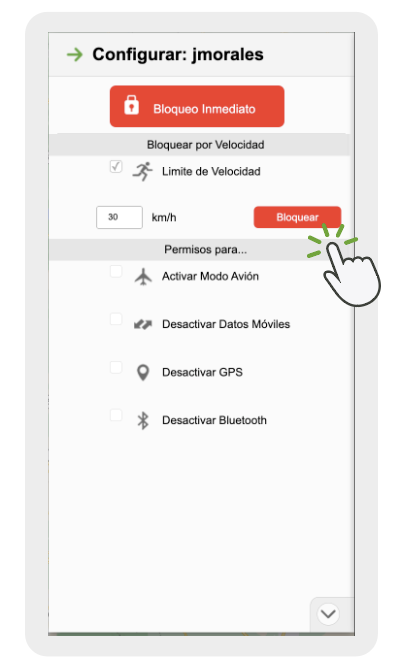
Desbloqueo por solicitud
Este tipo de desbloqueo ocurre cuando el usuario de la aplicación Evidence hace una solicitud del desbloqueo de su celular por medio de la siguiente pantalla:
Paso 1. El usuario deberá presionar el botón de Velocidad, este cambiará a un botón verde con el nombre de “Solicitar Cancelación” al presionarlo mandará una solicitud a la plataforma Ubiqo.
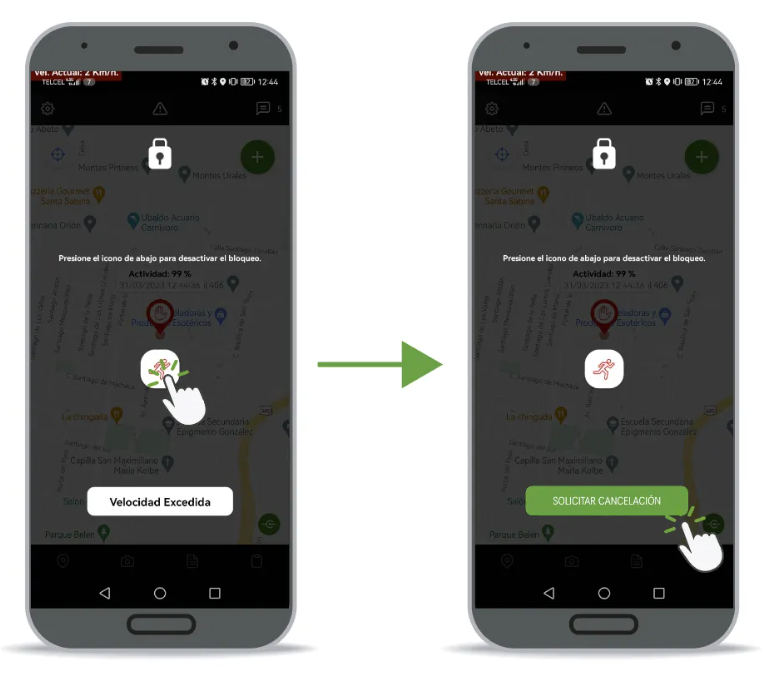
Permisos
Los permisos permiten habilitar la activación o desactivación de funcionalidades vitales del dispositivo móvil, tales como:
- Activar Modo Avión: Le permite al usuario activar el modo avión desde su celular.
- Desactivar Datos Móviles: Le otorga al usuario Evidence la posibilidad de desactivar sus datos móviles.
- Desactivar GPS: Permite que se desactive la funcionalidad de GPS o ubicación del móvil.
- Desactivar Bluetooth: Permite desactivar la funcionalidad de Bluetooth.
Para Activar o desactivar estos permisos, bastará con dirigirse al apartado de Bloqueos de la ficha informativa del dispositivo y activar / desactivar los permisos que más convengan a la operación.
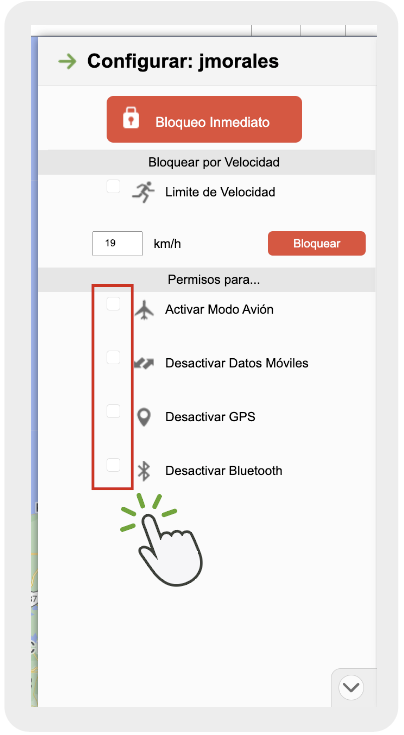
En caso de que un dispositivo desactive una funcionalidad que no tenga permitida, la aplicación Evidence mostrará los siguientes estatus de acuerdo a cada escenario:
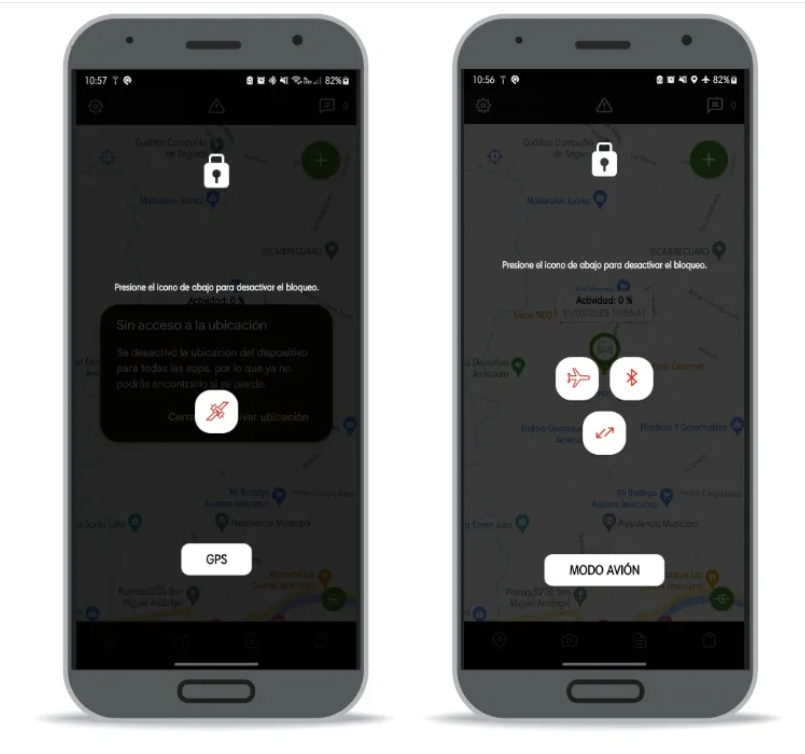
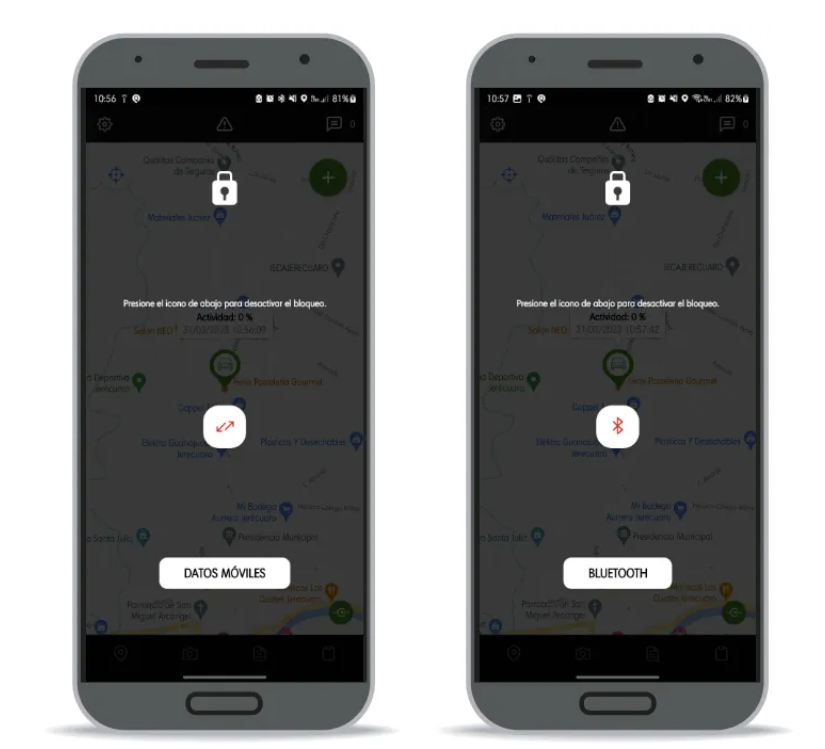
El usuario tendrá que presionar la pantalla y activar la funcionalidad nuevamente para continuar operando su móvil.
